Photoshop鼠绘教程:绘制梦幻冰火天使(下),本例介绍使用PS合成制作一张冰火共存的展翅天使作品,通过运用的抽出、扭曲、云彩、照片移花接木处理等多项综合技巧来完成最终效果,希望朋友们喜欢~~
【 tulaoshi.com - PS 】
相关教程链接:
Photoshop鼠绘教程:绘制梦幻冰火天使(上)
Photoshop鼠绘教程:绘制梦幻冰火天使(下) (本文)
今天我们继续昨天的教程上篇,继续完成冰火天使的绘制。
4、 天使翅膀骨架的制作
在这个部分我们将运用到扭曲的功能来制作。
A:新建图层组并新建一层,填充黑色,然后执行菜单-滤镜-渲染-镜头光晕,亮度为100,镜头类型选50-300毫米变焦,将光晕中心移至图象中心,执行菜单图象调整色彩平衡,青色负100,兰色正100;执行菜单-滤镜-扭曲-波浪,将生成趋数设置为6、波长最小值为60、最大值为100、波幅最小值为5、最大值为35、比例,水平垂直都为100%,类型选择正弦、未定义区域选择重复边缘象素。如图14。
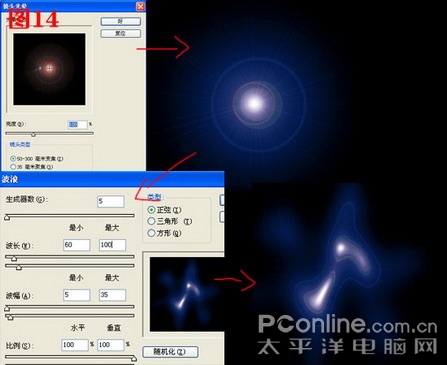
图14 天使翅膀骨架的制作(1)
B:将本层复制一层,按CTRL+I将颜色反转,再按CTRL+F将波浪滤镜再执行一次,并将此图层的混合模式改为差值;之后菜单图象调整色彩平衡,将青色调节至-100,并将两个图层合并,再执行菜单-图象-调整-渐变映射,渐变类型选择简单,样式选择第一种蓝到白渐变,并把渐变选项设置为反向;并再次执行CTRL+I进行反色处理反色。如图15。
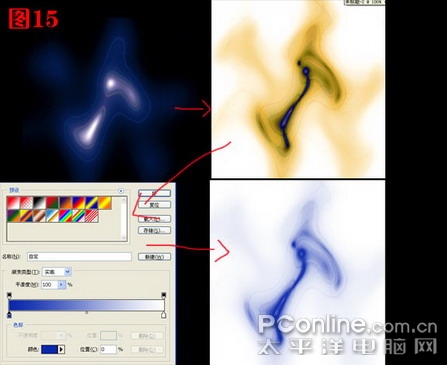
图15 天使翅膀骨架的制作(2)
C:执行菜单-滤镜-扭曲-极坐标,选择极坐标到平面坐标,并将图象垂直翻转,再用一下扭曲滤镜中的波浪,把制作的好的这团光拉扯成火苗燃烧的样式,这个部分是关键,向上的火苗一定要多,不然到后来的扭曲中骨架会变少;再次执行菜单滤镜扭曲波浪,调整波长为图16示样式。

图16 天使翅膀骨架的制作(3)
D:接下来就要进行剪切的拼接处理,并CTRL+T调整成图17的样式,可以将某个部分多复制几层,然后增加需要增加的地方,去掉多余的部分,并把颜色加深。其实这一步骤主要是想利用扭曲来制作那种有光泽的图形。如图17。

图17 利用扭曲来制作那种有光泽的图形
将天使翅膀骨架复制一个,执行水平翻转,放到到天使背部合适的地方,比较一下,可以多复制几层并调整大小,制作出合适的骨架。如图18。

图18 制作出合适的骨架
E:头部和细节的修饰制作。
头部在这里笔者为了省事直接用了发型笔刷刷出来的,并增加了外发光效果。为了配合冰气息的渐变,要给两个翅膀骨架增加渐变效果:新建一层填充从右到左填充蓝色到透明渐变,并降低到合适的不透明度,再复制一层,执行水平翻转,最后拼合两个渐变图层,这样翅膀骨架的渐变颜色就制作好了。如图19。

图19 头部和细节的修饰制作
[next]
5、 翅膀火焰的制作方法
这个部分还需要用到径向模糊。这里要说一下图层顺序,火焰翅膀是要在天使背部下方的,所以建立火焰翅膀图层组要是背部图层组下面,不然火焰翅膀就会挡住天使的背部。
A:将天使翅膀骨架复制一层,从背部图层组拖到火焰翅膀图层组中,之后执行菜单滤镜模糊径向模糊,数量为80,方式为缩放,品质为好;之后又需要用到图4的火焰素材,用多边型工具勾勒出火焰部分,复制粘贴到经过径向模糊处理的骨架上方,CTRL+T来伸边缘,调整出火焰喷射的样式,并进行径向处理数值可以自由设定,只要火焰看上去在燃烧即可,然后用不透明度比较小的橡皮工具檫掉挡住骨架的部分。完成后,将径向处理后的骨架和火焰分别复制一层,统一执行水平翻转,移动到合适的位置,来制作翅膀边缘的火焰。如图20。

图20 制作翅膀边缘的火焰
(本文来源于图老师网站,更多请访问https://www.tulaoshi.com/ps/)
B:细节的修饰。增加火焰后,渐变不怎么明显了,这里再追加渐变效果,方法同以上。
然后看看什么地方比较生硬,或勾勒的边缘锯齿比较严重,就用模糊工具进行轻微的模糊。如图21。

图21 细节的修饰
三、 背景的制作
背景的制作同样用到了径向模糊来制作出天堂之光洒下来的效果。
A:在背景层黑色层之上建一层命名为渲染背景,调整前景色为黑色,背景色为白色,快捷键为D,然后执行菜单滤镜渲染云彩;然后按CTRL+F再进行三次云彩滤镜;然后执行菜单滤镜模糊径向模糊,具体数值见图。如图22。
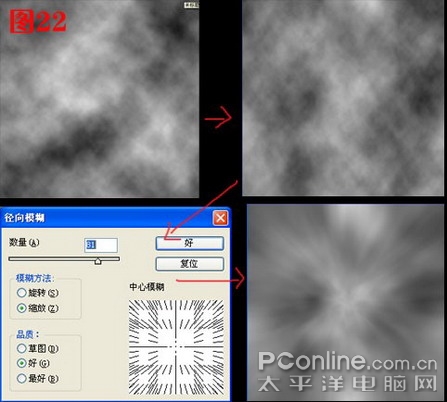
图22 渲染背景
(本文来源于图老师网站,更多请访问https://www.tulaoshi.com/ps/)
B:在渲染背景层之上新建一层,填充颜色217BD0,将本层的模式调整成为强光,然后和渲染背景层合并,调整不透明度为30%。见图23。

图23 渲染背景
C:新建一层,用多边型索套工具勾勒出如图24的图形,从上填充深蓝色到透明的渐变,来制作天堂之光;任意勾勒出一个圆,高斯模糊,在勾勒出一个圆,模糊边缘,制作中间亮、周围散光的效果;最后用钢笔工具勾勒出几片羽毛,并进行径向模糊处理,营造出羽毛飞散的效果。见图24。

图24 营造出羽毛飞散的效果
总结:
做到这一步,我们的净化冰火天使就制作完成了,在这个教程中,学习了扭曲、径向模糊等PS的功能,并且复习了移花接木的方法,其实,在背景方面如果大家有兴趣可以去制作其他境界的背景,去突出冰火交融的效果,笔者在制作每一个部分都把层进行了命名,这样在修改中很方便,如果不进行命名的话整理起来会很麻烦的。至于有的朋友说本图有点虚,那可能是制作理念不同吧,笔者是要营造出朦胧、突破、净化等含义,看怎么去理解自己设计出来的图形的意境了,有不同意见的朋友请联系我QQ46452781进行交流沟通,希望本次教程对大家的PS水平有所帮助。

Photoshop绘制冰火天使最终效果图
相关教程链接:Photoshop鼠绘教程:绘制梦幻冰火天使(上)
来源:https://www.tulaoshi.com/n/20160129/1514964.html
看过《Photoshop鼠绘教程:绘制梦幻冰火天使(下)》的人还看了以下文章 更多>>